利用关单助手软件,批量打印出口报关单文件。
1、 下单助手安装。
2、 关闭订单通知
3、 注册时,请确保填写准确的企业信息。
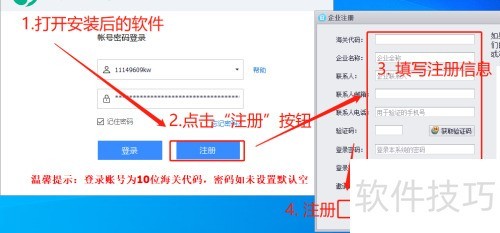
4、 打开关单助手进行登录。
5、 请输入刚注册的账号(海关代码)和密码以完成登录。
6、 2. 点击登录按钮以继续。
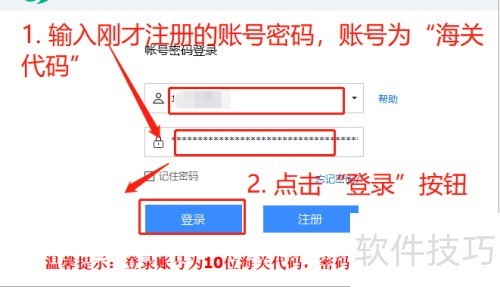
7、 请设置电子口岸密码。
8、 登录后,点击关单助手模块;
9、 点击系统设置选项;
10、 3. 点击系统参数设置选项;
11、 输入本企业电子口岸卡密码;
12、 点击确定按钮,保存设置的密码。
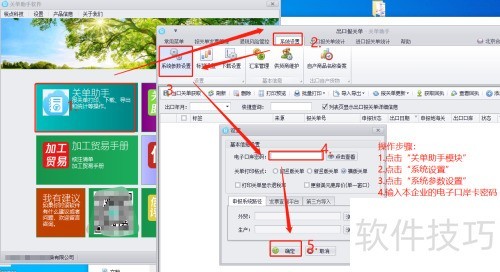
13、 请提供出口报关单。
14、 设置口岸密码后,进入出口报关单模块。
15、 点击出口报关单获取选项;
16、 3. 选取单一窗口作为数据来源;
17、 4. 点击获取全部按钮;
18、 点击获取按钮以继续操作;
19、 系统开始获取报关数据,完成后点击退出。
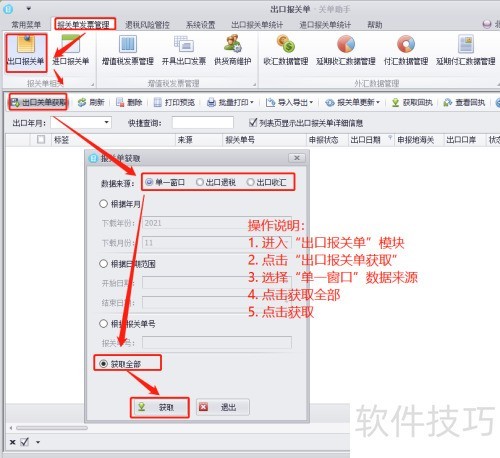
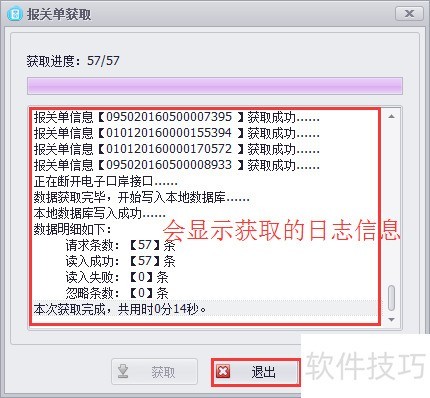
20、 请打印出口报关单。
21、 选择要打印的出口报关单;
22、 点击批量打印报关单按钮,进行下一步操作。
23、 请稍候,打印机正在打印报关单文件。
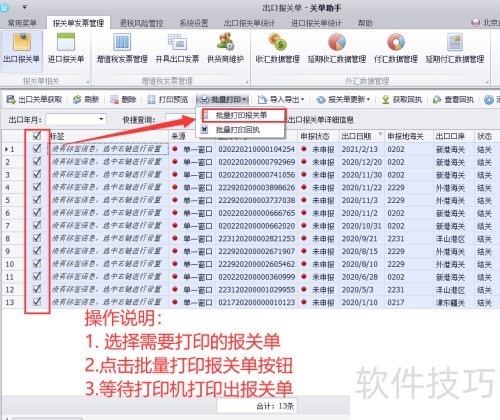
24、 生成出口报关单PDF文件。
25、 选择要导出的出口报关单;
26、 点击导出为PDF选项;
27、 第三步,选择文件导出位置。
28、 目前可导出横版和竖版的出口报关单文件。
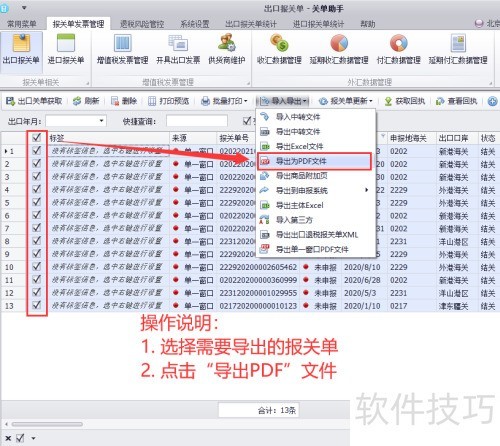
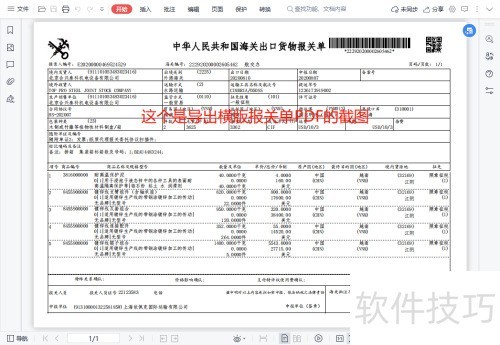
29、 报关单据统计表
30、 点击出口报关单统计菜单选项。
31、 选择统计学相关专业;
32、 请选择合适的统计方法。
33、 当前统计类别包括:出口额、成交方式、出口口岸、出口国家、运输方式、境内货源地、商品编码、贸易方式及成交币制统计。
34、 统计方式包括环比、同比和占比三种类型。
35、 统计展示常用图表包括折线图、柱状图和饼状图。














